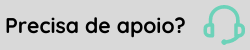Comissões
A comissão de vendas permite, através de parametrizações, que os cálculos possam ser apurados e transformados em despesas a pagar dentro do financeiro de forma automática.
O controle das comissões calculadas na venda de um produto/serviço é realizado no formato de extrato, e a autorização de uma NF-e ou NFS-e
Parametrizações
Para poder utilizar o recurso, é necessário realizar algumas parametrizações no ERP senior X:
- Acesse Cadastros > Filiais, e em Detalhes da Filial selecione Finanças > Contas a pagar. Informe qual o Tipo de título para entrada de título de pagamento de comissão desejado e a Transação para entrada de título de pagamento de comissão, e clique em Salvar;
- Para definir os critérios para cada representante que irá receber comissão, acesse Cadastros > Pessoas > Definição por empresa e filial, informe a Pessoa, Empresa e Filial desejada, e clique em Filtrar;
- Em Definições, selecione a opção Representante, e em Comercial informe os valores desejados para o Percentual de comissão padrão para produtos e/ou o Percentual de comissão padrão para serviços;
- Informe o Percentual de comissão paga no faturamento desejado, e o Percentual de comissão paga no recebimento do título. A soma desses dois campos terá que totalizar em 100%;
- Selecione uma opção sobre como realizar o Pagamento da comissão por parcelas. É possível escolher entre realizar o pagamento integral na primeira parcela, na última parcela ou realizar o pagamento proporcional em cada parcela;
- Caso seja necessário calcular comissão para um representante superior, preencha o Representante superior;
- Clique em Salvar.
É possível também parametrizar um Percentual de comissão por cliente. Para isso, em Cadastros > Pessoas > Definições por empresa e filial, acesse a guia Cliente, e em seguida, a guia Comercial. Esse percentual é somado ao valor dos campos Percentual de comissão padrão para produtos e/ou Percentual de comissão padrão para serviços (das definições do representante) para o cálculo das comissões da nota.
Transação para pagamento de comissão
A transação utilizada na geração de títulos a pagar por apuração de comissão deve ser do módulo CPE - Contas Pagar - Entrada de Títulos.
Como configurar:
- Acesse Cadastros > Filiais.
- Selecione a filial da comissão desejada e, em Detalhes da filial, vá até a seção Finanças.
- Acesse a Especialização Contas a Pagar e clique em Editar.
- No campo Transação para entrada de título de pagamento de comissão, selecione uma transação do módulo CPE / Contas a Pagar / Entrada de Títulos.
- O campo já filtra apenas transações válidas.
- Clique em Salvar.
O que você pode fazer:
Acesse Mercado > Gestão de faturamento > Notas fiscais de saída. Informe os dados necessários para o cadastro de uma nota fiscal de saída, e em seguida informe o Representante, que já deve ter sido parametrizado conforme informado anteriormente. É possível informar mais de um representante;
Continue o cadastro de itens conforme o processo, e verifique que no Resumo a comissão será apresentada ao final da página, com a base de cálculo e o valor gerado ao representante.
Cálculo de comissão para o representante superior
O cálculo de comissão para o representante superior (comissão multinível), permite configurar o sistema para calcular a comissão para representantes superiores do representante principal, do item da nota/pedido. A base de cálculo da comissão do representante superior, será sempre igual à base de cálculo do representante principal da nota.
É possível criar uma hierarquia com vários representantes superiores. Por exemplo:
- O representante superior de determinados vendedores é o coordenador da área;
- Já o representante superior do coordenador da área, é o gerente de vendas.
Neste caso, a partir de uma venda feita pelo vendedor, tanto o coordenador da área como o gerente de vendas receberão um valor de comissão.
Para calcular comissão para o representante superior, é necessário indicar nas definições da pessoa para a empresa/filial, na especialização de Representante, quem é o representante superior, conforme indicado nas parametrizações.
Quando uma nota fiscal de venda é devolvida, o sistema gera o estorno da comissão do representante superior. O valor da comissão é proporcional ao valor devolvido.
Dica: É possível consultar a hierarquia de representantes a partir da tela Consultar hierarquia de representantes.
Na nota fiscal, na etapa 6 - Resumo, são relacionados todos os representantes com cálculo de comissão, inclusive os representantes superiores.
- Acesse Finanças > Gestão do contas a pagar > Comissões.
- É possível realizar o filtro da forma desejada, informando Empresa, Filial, Representante, Data inicial ou Data Final, ou informando a Situação da comissão. As situações informadas são:
- Pendente: aplicável somente a comissões pagas no recebimento e indica que o lançamento depende do pagamento do título no contas a receber para ser apurado;
- Disponível: aplicável para ambos os tipos de apuração (recebimento e faturamento) e indica que o lançamento está disponível para apuração;
- Em pagamento: indica que o lançamento já gerou contas a pagar mas o título de pagamento ainda não foi baixado;
- Pago: indica que o lançamento já está com o contas a pagar baixado, ou seja, o representante já recebeu a comissão
- Debitado: aplicável somente a lançamentos originados de devoluções venda, e indica que o respectivo lançamento já foi debitado em alguma apuração;
- Cancelado: sinaliza que a comissão foi cancelada. Esse cancelamento pode ocorrer de duas formas: manualmente, diretamente na tela de Comissões, ou automaticamente, quando o título ao qual a comissão está vinculada é cancelado.
- O sistema mantém esses registros na soma geral da Lista de Comissões. Caso deseje obter o total sem considerar os títulos cancelados,é necessário aplicar um filtro para removê-los da consulta.
- Falha: Indica que houve uma falha na geração da comissão.
- Verifique a Lista de comissões, onde é possível selecionar o + ao lado de cada representante, para expandir as informações desejadas sobre as comissões do mesmo;
- Em cada nota apresentada, é possível verificar a situação informada sobre a nota, e em Ações é possível Apurar, Ver o título no contas a receber/contas a pagar e verificar os Detalhes do Faturamento. Selecione mais de uma nota e clique em Ações ao lado do valor total para apurar várias notas na situação Disponível;
- Ao Apurar uma comissão, defina uma Data de vencimento do pagamento da comissão e clique em Avançar.
- Acesse Finanças > Lotes Financeiros ou na tela de Comissões, clique no botão Ações na comissão desejada e selecione Ver título no contas a pagar para localizar o título;
- Em Finanças > Contas a pagar > Baixar títulos, informe os campos obrigatórios e o Vencimento Final, informado ao fazer a apuração da comissão anteriormente. Informe o Título desejado, e clique em Filtrar;
- Em Pagamento, será apresentado o valor de comissão que o representante receberá. Clique em Realizar baixa;
- Informe a Transação de baixa por pagamento e clique em Adicionar. Será necessário adicionar a Conta Interna e a Transação do movimento;
- Em Ações, clique em Detalhes e informe o Número do cheque/aviso. Clique em Salvar;
- Feito isso, clique em Calcular impostos e em seguida em Confirmar baixas.
Acesse Finanças > Gestão do contas a pagar > Comissões. Clique no botão Ações da comissão desejada e selecione a opção Cancelar para efetuar o cancelamento de uma comissão específica.
- Caso seja necessário cancelar mais de uma comissão de um mesmo representante, selecione as comissões desejadas e clique no botão Ações ao lado do nome do representante. Selecione a opção Cancelar selecionados para efetuar o cancelamento;
- Caso seja necessário cancelar todas as comissões de um mesmo representante, clique no botão Ações ao lado do nome do representante e selecione a opção Cancelar todos para efetuar o cancelamento.
Importante
Somente será possível realizar o cancelamento de uma comissão se a situação da mesma for Disponível ou Pendente.
 English
English Español
Español
 English
English Español
Español